作成日:2023年2月27日
更新日:2025年6月13日
■概要
DPAからOracle DatabaseのDBインスタンスへの接続監視を行うことが可能です。
■通知手段
・Eメール
・SNMP
・Slack
・Teams
■通知先登録手順
①ブラウザを起動し、下記URLにアクセスします。
https://<DPAサーバー機能導入ホスト名>:8124/
②ログイン画面が表示されたら、ユーザー名、パスワードを入力し、『Login』をクリックします。
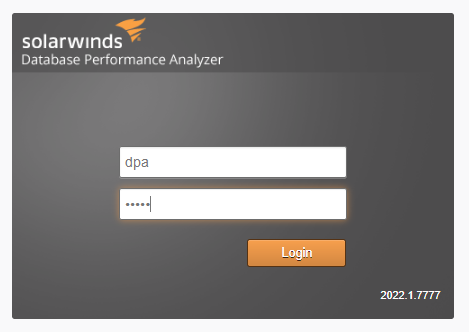
③DPAコンソールが表示されたら、右上の『ALERTS』をクリックします。
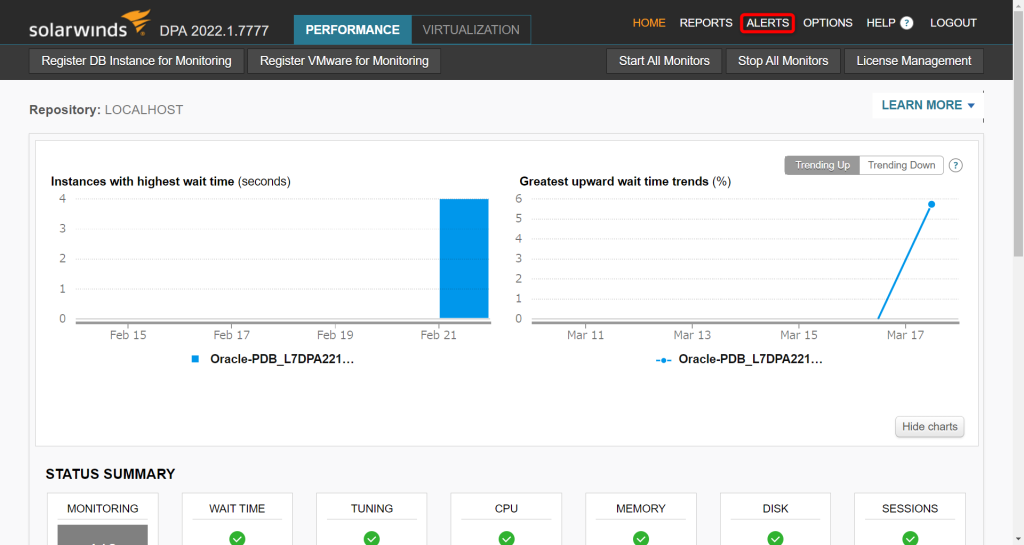
④Current alert status画面が表示されたら、『Create alert』ボタンをクリックします。
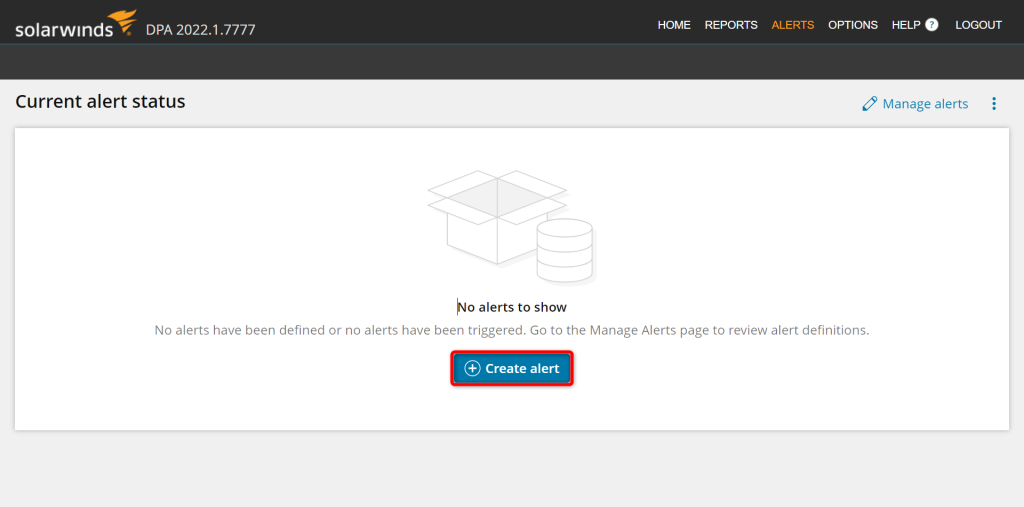
⑤Manage Alerts画面が表示されたら、『Difinitions』(1)タブでAlert Categoryから『Administrative』を選択(2)し、Alert Typeから『Oracle Alert Log Entries』を選択(3)した後、『Create Alert』ボタン(4)をクリックします。
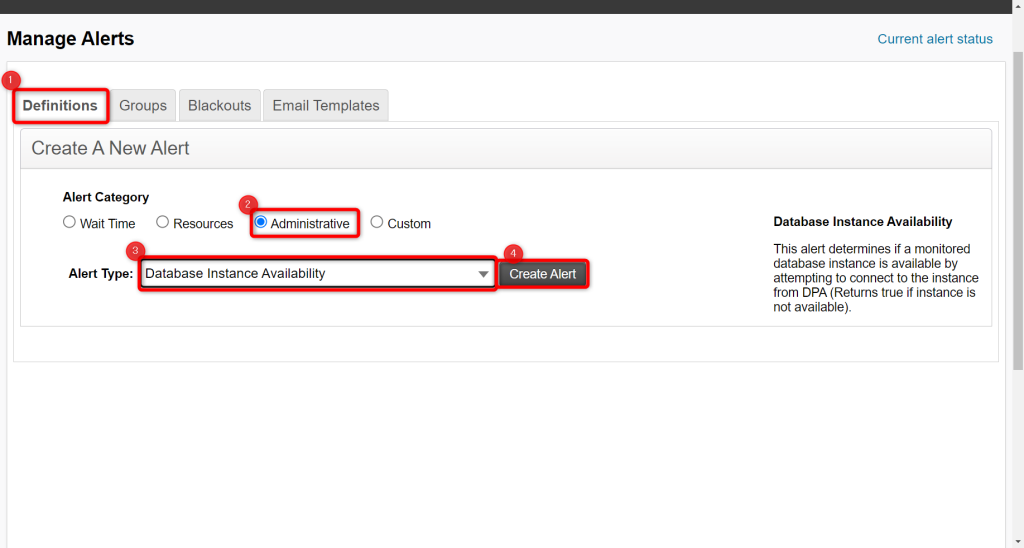
⑥Create Alerts画面が表示されたら、最初にDatabase Instancesの『Select database instances』ボタンをクリックします。
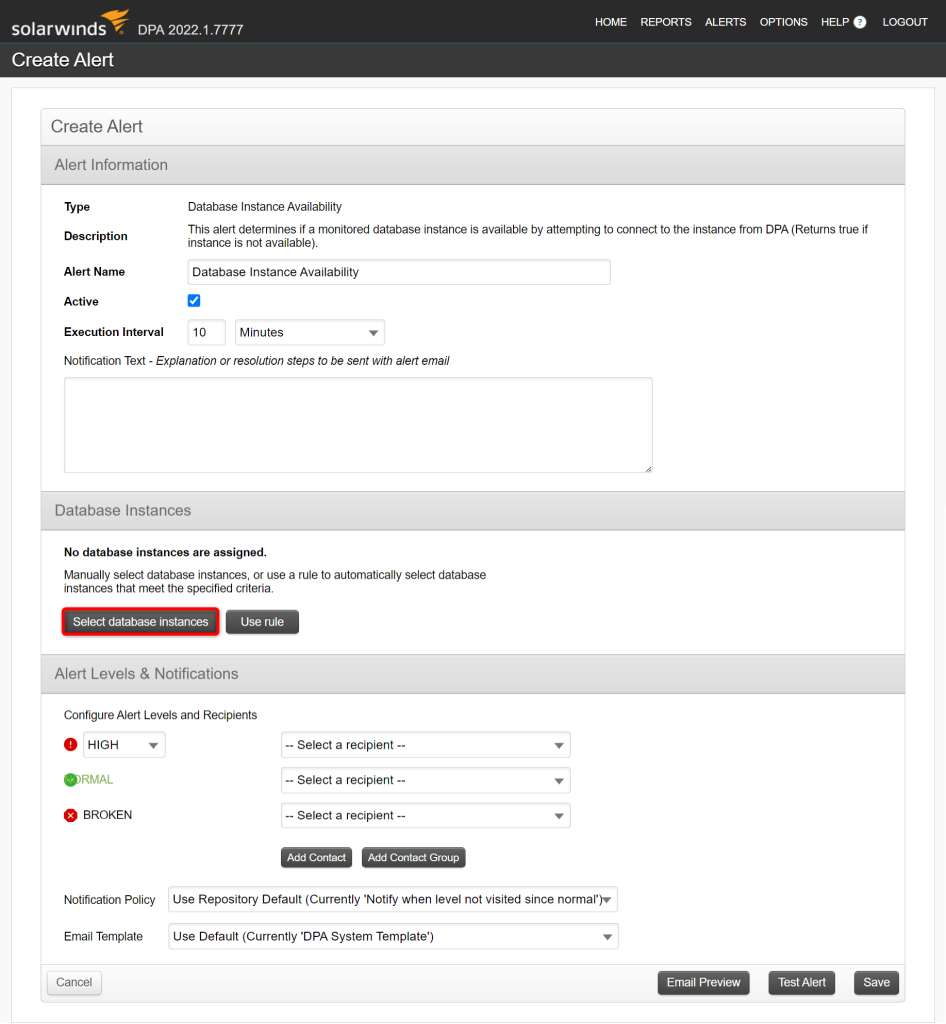
⑦Available database instances画面が表示されたら、監視対象のデータベースを選択(5)し、『Assign and go back』ボタン(6)をクリックします。
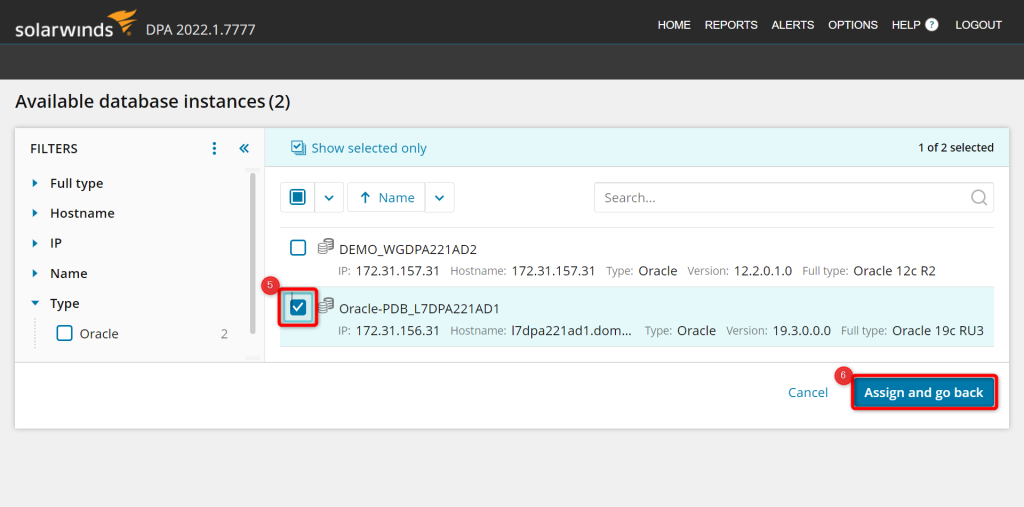
⑧Create Alerts画面に遷移したら、Alert Nameにアラートの名前を入力(7)し、Notification Textに通知時に追加したいメッセージを記入(8)します。通知させたい重要度を選択(9)し、Notification Group or Contactに通知させたいグループもしくはコンタクト先を選択(10)した後、『Save』ボタン(11)をクリックします。これで設定は完了です。通知先の設定方法についてはこちらをご参照ください。
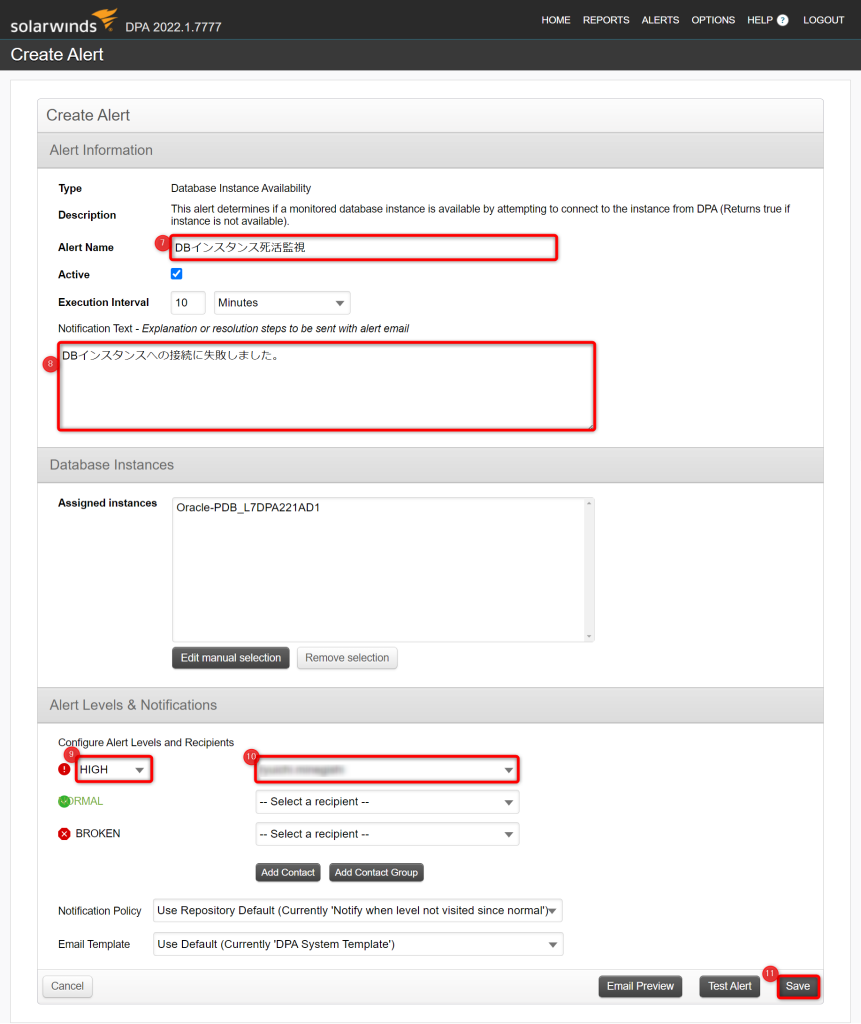
⑨以下は通知先にメールアドレスを指定した際のサンプルです。
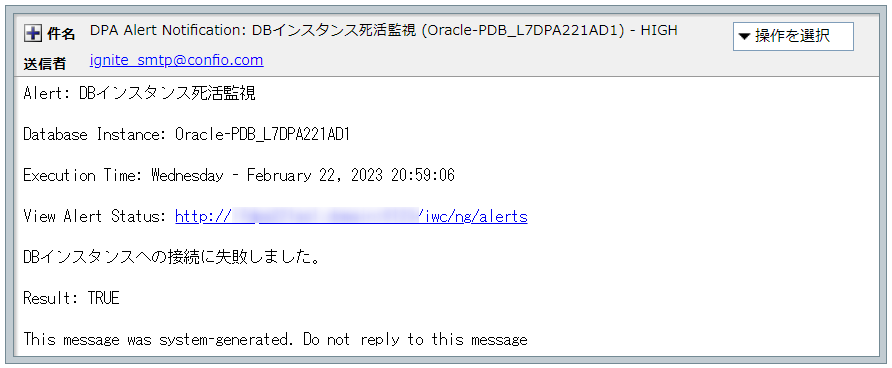
以上でインスタンス接続監視手順が完了です。
DPAは14日間、フル機能で無償トライアルも可能です。
DPAに少しでも興味を持っていただけたなら、是非次のページもご参照ください。
・DPA概要ページはこちら
・DPA製品紹介資料ダウンロードはこちら
